- サイトに「料金を載せない」は正解なのか?ユーザー目線で考える価格表示の最適解
Topics
インフォコネクト最新情報
Webサイトをタスクバーにピン留め(ショートカット作成)する方法
Webサイトをタスクバーにピン留め(ショートカット作成)する方法

この記事は公開から2年以上経過しています。
こんにちは、スタッフのMANAです。
みなさんは、よく見るWebサイトへのアクセスはどのようにしていますか?
毎回検索している方、ブックマークやお気に入りに追加している方、タブを固定している方など・・・さまざまなやり方があると思いますが、今回はタスクバーに固定する方法を紹介します。
Webサイトをタスクバーに固定しておくとワンクリックでそのサイトにアクセスできるので、毎日必ず開くサイトがある場合はオススメの設定です!
それでは、Microsoft EdgeとGoogle Chromeそれぞれでの設定方法を紹介していきます。
- \\ 目 次 //
- 設定方法:Microsoft Edge
- 設定方法:Google Chrome
- まとめ
設定方法
Microsoft Edge
① サイトを検索して表示します。
② 右上の[・・・]をクリックします。
③「その他のツール」をクリックします。
④「タスクバーにピン留めする」をクリックします。
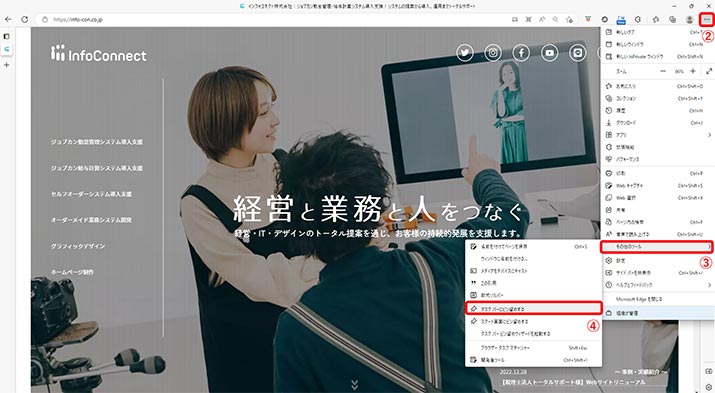
Google Chrome
① サイトを検索して表示します。
② 右上の縦[・・・]をクリックします。
③「その他のツール」をクリックします。
④「ショートカットを作成」をクリックします。
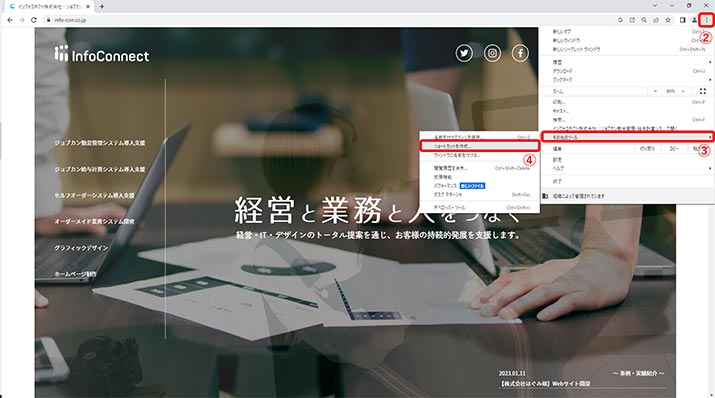
⑤「ウィンドウとして開く」にチェックをつけて「作成」をクリックします。
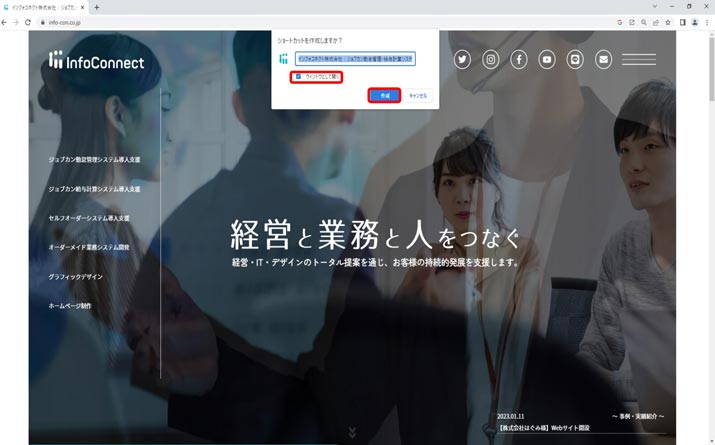
⑥ 新しくウィンドウが開くので、アイコンを右クリックし、「タスクバーにピン留めする」をクリックします。
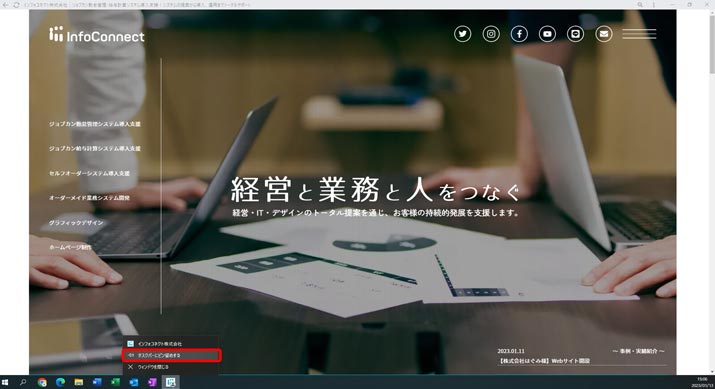
まとめ
よく見るWebサイトはお気に入りやブックマークを利用して登録している方が多いと思いますが、タスクバーに固定しておくとワンクリックでサイトにアクセスできるようになります。
私は、勤怠システムや社内のコミュニケーションツール等はタスクバーに固定して活用してます!
みなさんもぜひ活用してみてください。
[スタッフブログ]関連記事
- 最近気になった漫画・小説・絵本をご紹介!
- 仕事帰りのウォーキング習慣で運動不足を解消!
- 【仕事がちょっとラクになる】社内アンケートで聞いたよく使う&推してるショートカットキー
- ミスタードーナツの「ファンシードーナツ」を知っていますか?
- 子供達からの誕生日プレゼント
Service
Contact
インフォコネクトに相談してみませんか?
経営コンサルティングからITサービス活用支援、ホームページ制作などに関するご依頼や、ご質問・ご相談など、なんでもお気軽にお問い合わせください。
